Hvorfor Microsoft Edge kan være den bedste browser til din smartphone
Edge - appen(Edge app) er en gratis webbrowser fra Microsoft , der kører på Android og iOS. Den er hurtig, deler mange af de funktioner, du ville forvente i en browserapp, og den er ret nem at bruge. Der er dog også nogle virkelig unikke funktioner, som du ikke finder i andre smartphone-browser-apps.
Er Edge bedre end Chrome ? Hvad med Firefox , Safari eller Opera ? Svaret er primært en mening, og det er op til dig, men nedenfor er nogle overbevisende grunde til at skifte til Edge som din primære smartphone-browser.

Edge synkroniserer med din computer(Edge Syncs With Your Computer)
Ligesom de fleste smartphonebrowsere, der lader dig oprette forbindelse til din konto, der er knyttet til det firma, der bygger appen, giver Edge en måde at logge ind på din Microsoft - konto for at synkronisere dine favoritter, historik, adgangskoder og mere mellem din computer og andre enheder, der kører Edge .
Dette gør det super nemt at bruge Edge på din telefon, fordi du ikke behøver at konfigurere alle dine oplysninger igen. Angiv blot(Just) dine kontooplysninger, og alle data fra Edge på din computer skydes direkte til din telefon.

Men i modsætning til andre smartphone-apps kan Edge også oprette forbindelse direkte til din Windows 10-computer(connect directly to your Windows 10 computer) for at dele websider med det samme. I stedet for at skulle e-maile ting til dig selv og derefter skulle indlæse din e-mail på din computer for at finde linket, har Edge en knap, du kan trykke på, når du er på en hvilken som helst webside for at sende den direkte til Edge på Windows 10 .
Tilføjelser er indbygget
Du finder ikke tilføjelser, plug-ins eller udvidelser indbygget i de fleste webbrowsere. Faktisk kan nogle ikke engang installere tilføjelser, hvis du vil have dem til. Edge indeholder dog et par stykker, som du helt sikkert vil elske.

Den ene er til at blokere annoncer, og du kan endda allerede bruge den i dine andre desktopbrowsere. Kaldet Adblock Plus blokerer det annoncer, når som helst det er aktiveret. Du kan blokere alle annoncer eller tillade "acceptable" dem. Der er også en mulighed for at hvidliste websteder for at vise annoncer på disse, men ikke andre.
Edge - appen finder og anvender også kuponer automatisk, mens du surfer på nettet. Det gør den med Honey -tilføjelsen.
Tip : Leder du efter flere måder at spare penge på, mens du handler? Se vores liste over de bedste måder at finde tilbud online(list of the best ways to find deals online) .
En anden tilføjelse, du kan aktivere i Edge , er NewsGuard , som hjælper dig med nemt at finde nyhedsmærker, der har legitimt indhold, og identificere dem, der spreder falske nyheder og misinformation.
Masser af måder at interagere med sider på(Lots of Ways to Interact With Pages)
Det er svært at sammenligne alle funktioner i Edge med alle de funktioner, der findes i andre webbrowsere, men et af de mere vigtige områder at se på inkluderer, hvordan du kan interagere med de websteder, du er på, mens du bruger Edge .
For eksempel er der en knap, du kan trykke på for øjeblikkeligt at downloade enhver webside til offlinevisning. Dette er fantastisk, hvis du er ved at gå ind i en død zone, men du vil læse noget færdigt. Eller måske er du bekymret for, at siden snart vil gå ned, og du vil bruge denne funktion som en afslappet metode til arkivering af websider(web page archival method) .

Hvis du ikke er i stand til eller ikke vil læse indholdet på siden, kan Edge gøre det for dig. Den understøtter flere sprog og lader dig justere hastigheden. Vælg det i menuen for at se et nyt sæt kontrolelementer øverst, hvor du kan sætte læsningen på pause, spole frem eller tilbage.
Læsevisning er en anden måde, hvorpå Edge giver en unik læseoplevelse. Mange(Lots) browsere understøtter dette, men det er vigtigt at vide, at Edge også gør det. Læsevisning er en knap, som du kan trykke på på bestemte websider for automatisk at omorganisere indholdet for bedre læsbarhed.
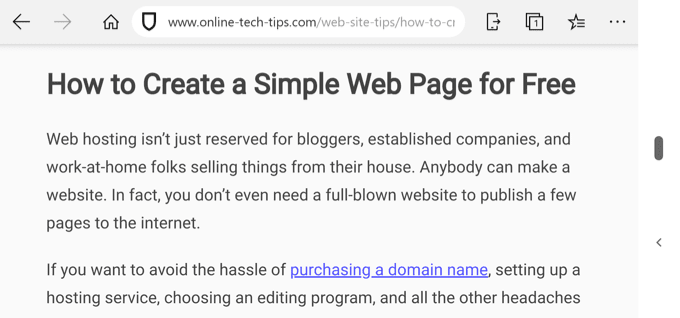
Det fjerner kompleks formatering og fjerner knapper og billeder, der er unødvendige for at læse indholdet. Dette er nyttigt for sider, hvor der er masser af ekstra ting, der gør det svært at læse. Det er også nyttigt til at fokusere, mens du læser.
Edge er også nyttig til hurtige søgninger. Mens de fleste webbrowser-apps inkluderer en lydindgang, så du kan søge med din stemme, tager Edge det et skridt videre og lader dig ikke kun søge ved at tale, men også ved at scanne noget.
Tryk på kameraknappen på appens startside for at scanne stregkoder eller objekter for at hjælpe dig med at finde, hvor du kan købe varen online.

Hvis du har brugt en browser i længere tid, er du sikkert allerede bekendt med favoritter/bogmærker. De er gode til at gemme ting, som du vil henvise til senere. Det er dog nemt at rode med dine favoritter og i sidste ende have sværere(harder ) ved at få adgang til disse sider (hvilket på en måde annullerer hele ideen om favoritter).
Edge afhjælper dette ved at lade dig gemme "midlertidige" favoritter i din "læseliste". Favoritting(” Favorite) , der har brug for en langvarig lagring (dvs. sider, du vil vende tilbage til flere gange i fremtiden), kan bogmærkes normalt, men reserver læselisten til korttidslæsninger, som du snart vil have adgang til, og fjern derefter .
Flere unikke kantfunktioner
Edge er propfyldt med funktioner. Nedenfor(Below) er nogle andre, som vi synes er værd at nævne i din søgen efter at sammenligne Edge med Chrome , Firefox , Safari , Opera , Yandex og andre webbrowsere(other web browsers) .
Hvis du kan lide at holde dig opdateret med nyheder, men du ikke er en, der abonnerer på nyhedsalarmer(subscribe to news alerts) eller overvåger nyhedswebsteder for opdateringer(monitor news sites for updates) , inkluderer Edge en mulighed for at advare dig om vigtige nyheder.
Microsoft Rewards er også indbygget i Edge - appen, som du kan optjene ved at søge med Bing . Dine point kan indløses til gavekort, donationer, lotterier og meget mere.
Tip : Lær hvorfor det er værd at bruge Bing(why it’s worth still using Bing) til dine websøgninger.
Nogle andre funktioner, du ikke finder i de fleste andre store browser-apps, men som er tilgængelige med Edge , inkluderer muligheden for at skjule din søgehistorik fra at blive vist, når du skriver i søgefeltet, muligheden for at deaktivere autoplay for dæmpede videoer og mulighed for at justere den nye faneside til at være MSN eller MSN Kids .
Related posts
De 13 bedste gratis alternativer til Microsoft Visio
De 4 bedste Android Office-suiter udover Google og Microsoft
De 11 bedste Microsoft Teams tips og tricks
Bedste browser til at se Netflix på Windows-pc
Microsoft Edge Browser Tips og Tricks til Windows 11/10
Sådan afinstalleres Microsoft Edge Browser i Windows 10
De 8 bedste online-sequencere for musikentusiaster
4 bedste apps til fjernvisning af et webcam på iOS og Android
De 5 bedste Cash Advance Apps til iPhone og Android
8 bedste apps til at lære japansk
14 bedste Android-apps til at sælge dine brugte ting lokalt (2022)
Den bedste forældrekontrolsoftware til Windows 10
De 5 bedste apps til at købe aktier gratis
De 6 bedste online parafraseringsværktøjer til at omskrive tekst
7 bedste apps til at hjælpe dig med at studere bedre
En Microsoft To Do Review: Hvorfor du skal skifte lige nu
10 bedste apps til at måle din produktivitet
Bedste gratis karaoke-software til Windows
7 bedste iTunes-alternativer til at administrere din musiksamling
Deaktiver Afslut proces i Browser Task Manager i Microsoft Edge
